Vérifiez si le lecteur est défini en lecture seule
- L'erreur apparaît généralement lors de l'exécution de Check Disk à partir de l'environnement de récupération et survient en raison de problèmes de lecteur ou de corruption de fichiers.
- L'exécution de l'analyse DISM et SFC fonctionne comme un correctif.
- Continuez à lire ce guide pour découvrir d’autres solutions qui ont fonctionné pour les utilisateurs !

Le Échec du transfert des messages enregistrés vers le journal des événements avec l'état 50 L'erreur Chkdsk est étroitement liée à un problème critique avec le PC. Et le plus souvent, les utilisateurs ne parviennent pas à démarrer le PC. A chaque fois qu'ils l'allument, le système d'exploitation plante, parfois avec un écran bleu, et se déclenche Réparation automatique.
Le problème est répandu à travers les itérations, que ce soit Windows 11, Windows 10, Windows 7 ou Windows Vista, sans qu'aucune solution unique ne fonctionne pour tous. Il s’agit d’identifier et d’éliminer la cause sous-jacente dans votre cas !
Pourquoi est-ce que je reçois Échec du transfert des messages enregistrés vers le journal des événements erreur sur Windows 11?
- Le disque dur est configuré pour le mode lecture seule
- Fichiers système corrompus
- Problèmes avec l'installation du système d'exploitation
- Une récente mise à jour de Windows a cassé les choses
- Secteurs défectueux ou dommages physiques au disque dur
Comment puis-je corriger l'erreur Échec du transfert des messages consignés vers le journal des événements avec l'état 50 ?
Avant de passer aux solutions légèrement complexes, essayez d’abord ces solutions rapides :
- Déconnectez tous les périphériques non critiques, en particulier ceux ajoutés récemment, puis démarrez Windows.
- Vérifiez tout dommage physique sur le disque externe.
- Effacer le journal des événements et exécutez le Vérifiez le disque commande à nouveau.
- Réinitialisez le BIOS. Étant donné que l’interface est différente pour chacun, nous vous recommandons de consulter le site officiel du fabricant pour connaître les étapes exactes.
- S'il s'agit d'un disque externe, connectez-le à un autre PC et vérifiez si les données sont accessibles. Dans le cas contraire, vous pourriez avoir un disque mort.
Si aucun ne fonctionne, passez aux correctifs répertoriés ci-dessous.
1. Réparer les secteurs défectueux
- Cliquez sur Options avancées sur le Réparation automatique écran.
- Cliquer sur Dépanner.
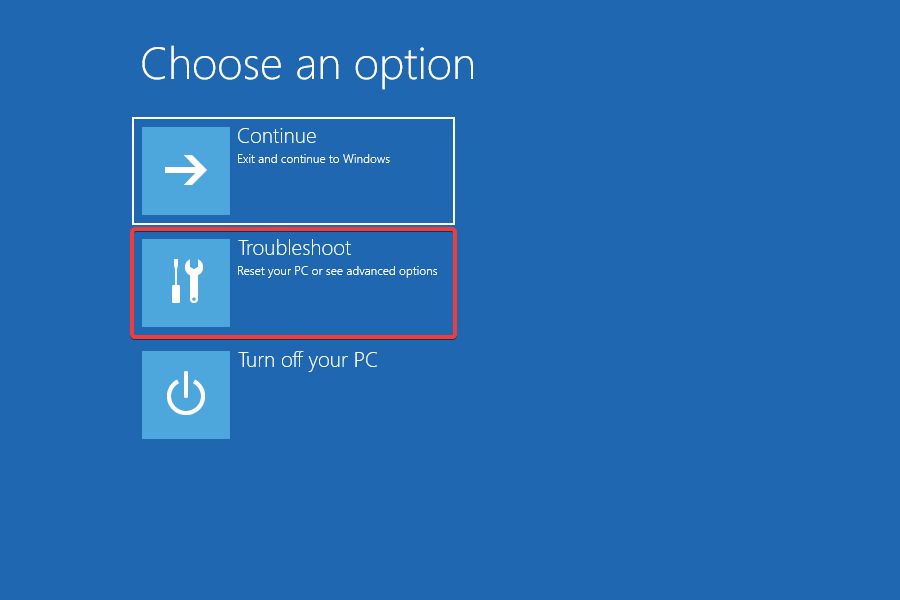
- Encore une fois, choisissez Options avancées.
- Sélectionner Invite de commande parmi les entrées répertoriées ici.
- Tapez ou collez la commande Chkdsk suivante et appuyez sur Entrer:
CHKDSK /R /F /X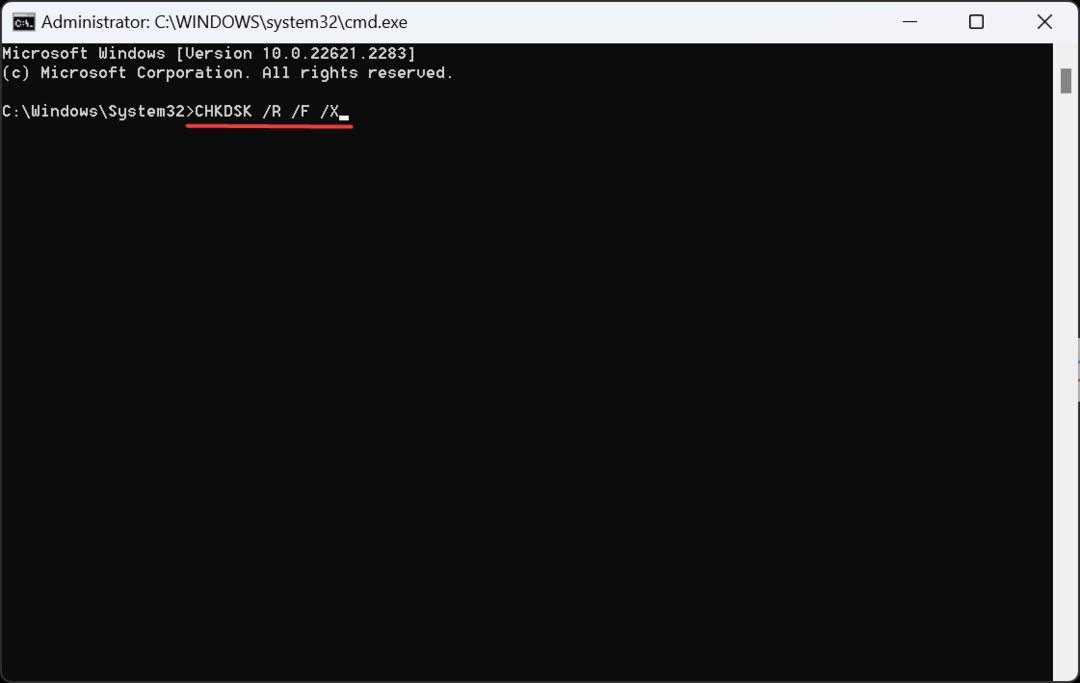
- Exécutez la commande plusieurs fois, si nécessaire, jusqu'à ce que le message d'erreur disparaisse.
Lorsque des erreurs de disque surviennent en raison de secteurs défectueux, votre approche principale devrait être de exécutez l'utilitaire Chkdsk. Cela les éliminera ou empêchera le stockage de données sur un. Et par la suite, le Échec du transfert des messages enregistrés vers le journal des événements avec l'état 50 l'erreur disparaîtra !
2. Désactiver la protection en écriture
- Lancement Invite de commande à partir de Windows RE.
- Collez la commande suivante et appuyez sur Entrer pour lancer l'utilitaire Diskpart:
diskpart - Exécutez cette commande pour afficher les disques disponibles et vérifier le numéro attribué à chacun:
list disk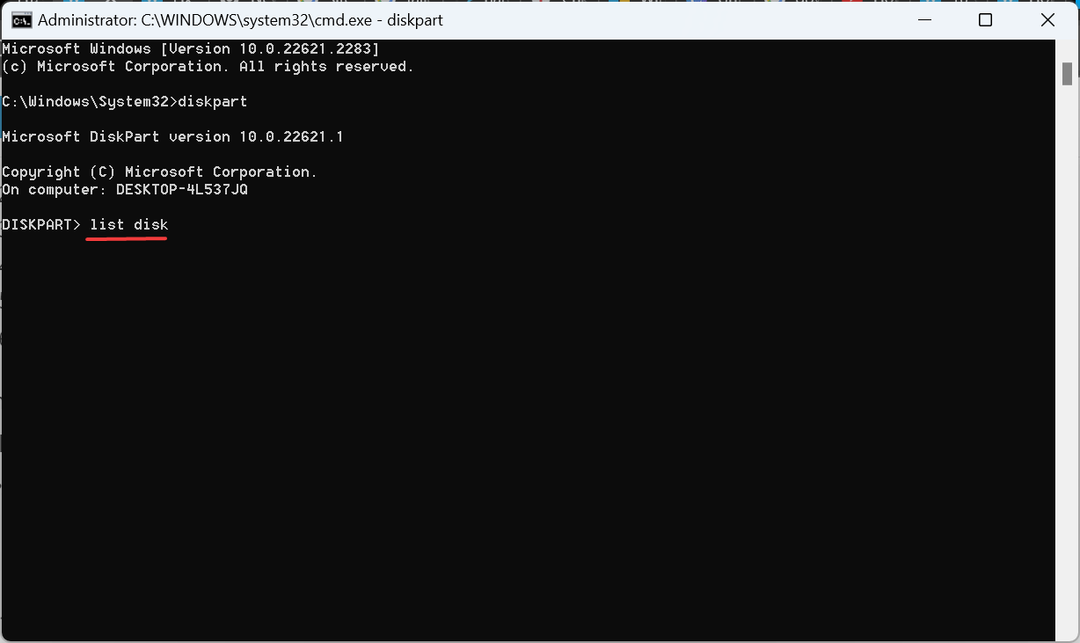
- Exécutez la commande suivante en remplaçant X par le numéro attribué au lecteur système:
select disk X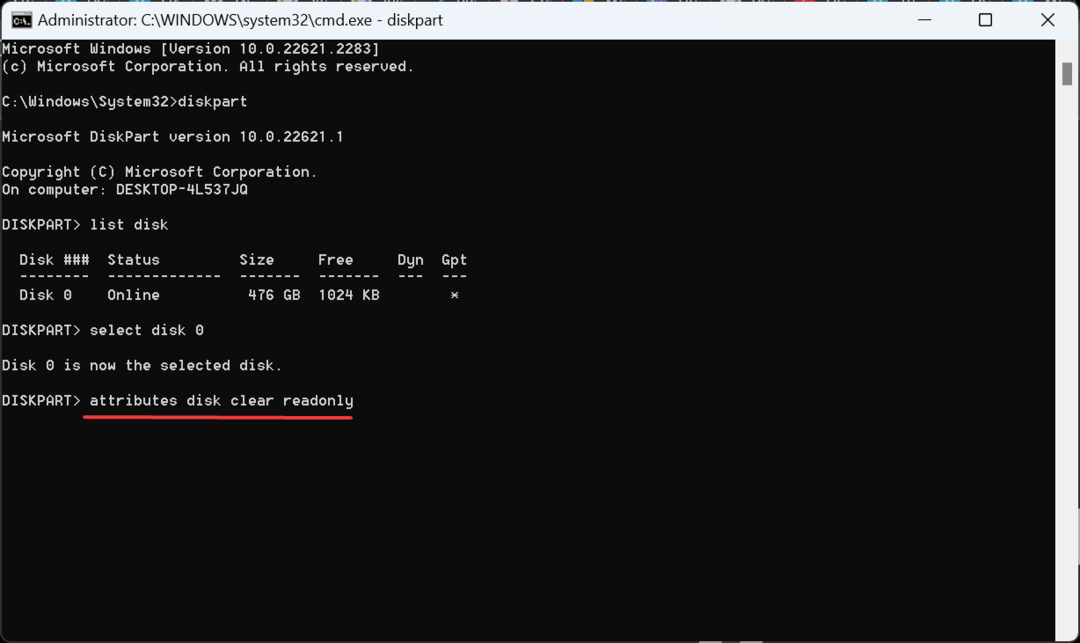
- Enfin, exécutez cette commande pour effacer l'attribut de disque en lecture seule:
attributes disk clear readonly
3. Réparer les fichiers corrompus
- Ouvrir un Invite de commande à partir de l'environnement de récupération Windows.
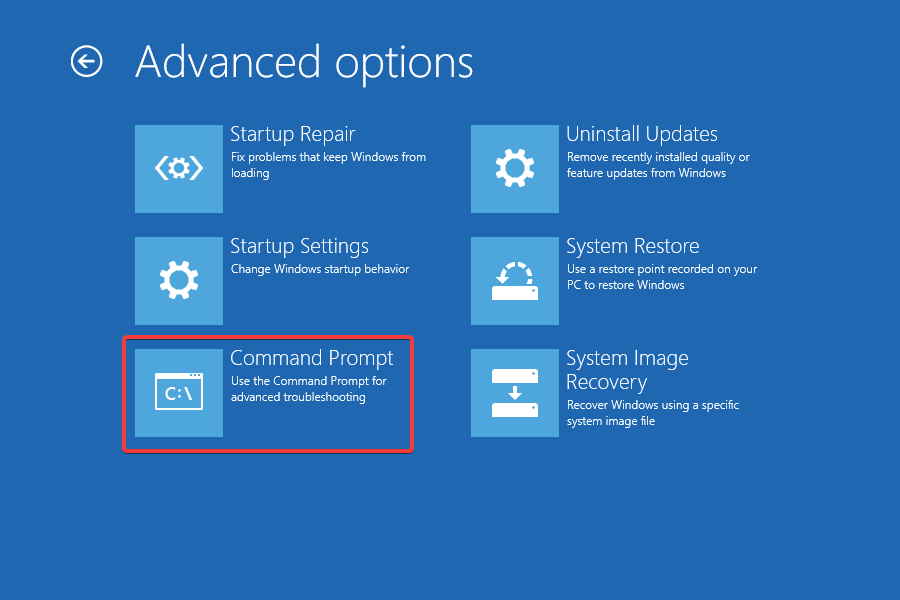
- Collez les commandes DISM suivantes individuellement et appuyez sur Entrer après chaque:
DISM /Online /Cleanup-Image /CheckHealthDISM /Online /Cleanup-Image /ScanHealthDISM /Online /Cleanup-Image /RestoreHealth - Une fois terminé, exécutez cette commande pour le scan SFC:
sfc /scannow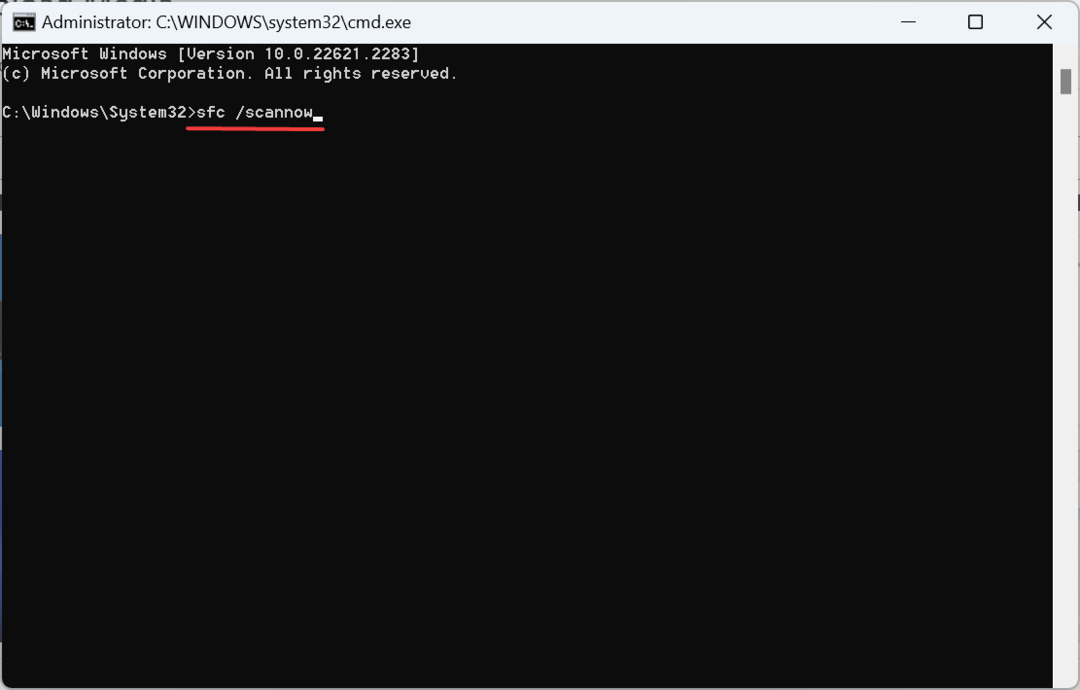
- Enfin, redémarrez le PC et vérifiez si vous pouvez surmonter les erreurs d'écran bleu et démarrer Windows normalement.
De plus, si vous n’êtes pas sûr de pouvoir réparer manuellement vos fichiers système et souhaitez également éviter d’autres erreurs ne se produit pas, nous vous suggérons d'utiliser un logiciel de réparation qui peut facilement remplacer les fichiers défectueux par des fichiers sains. versions.
⇒Obtenez Fortect
4. Désinstaller les mises à jour récentes de Windows
- Démarrez Windows RE et sélectionnez Désinstaller les mises à jour sous Options avancées.
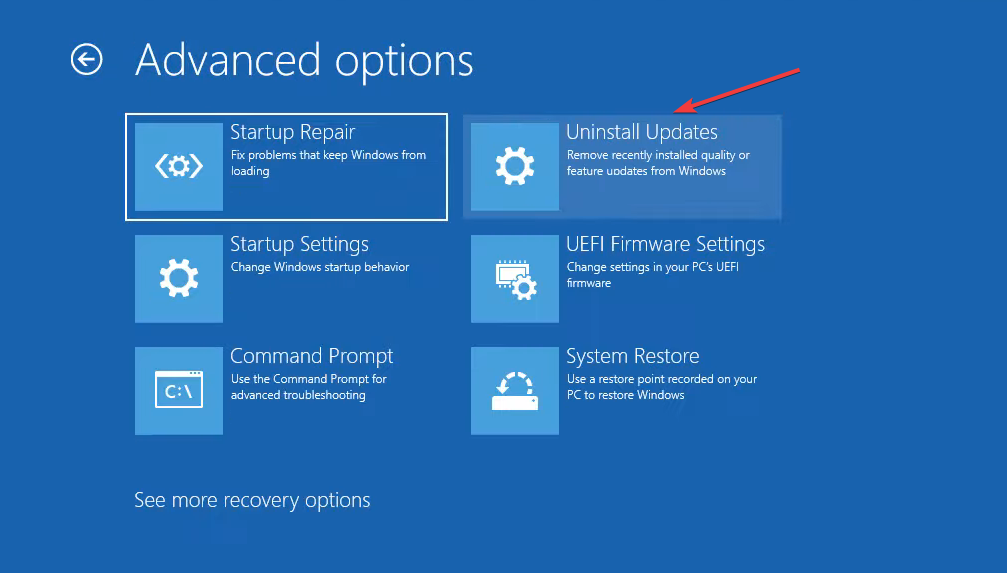
- En fonction du dernier type de mise à jour, choisissez Désinstaller la dernière mise à jour de qualité ou Désinstaller la dernière mise à jour des fonctionnalités.
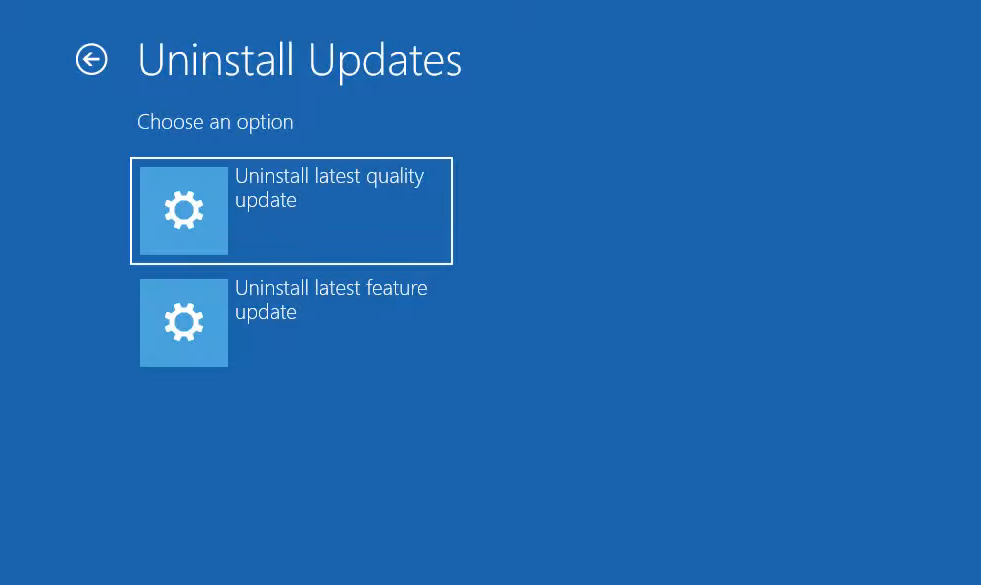
- Maintenant, confirmez la désinstallation et suivez les instructions à l'écran pour terminer le processus.
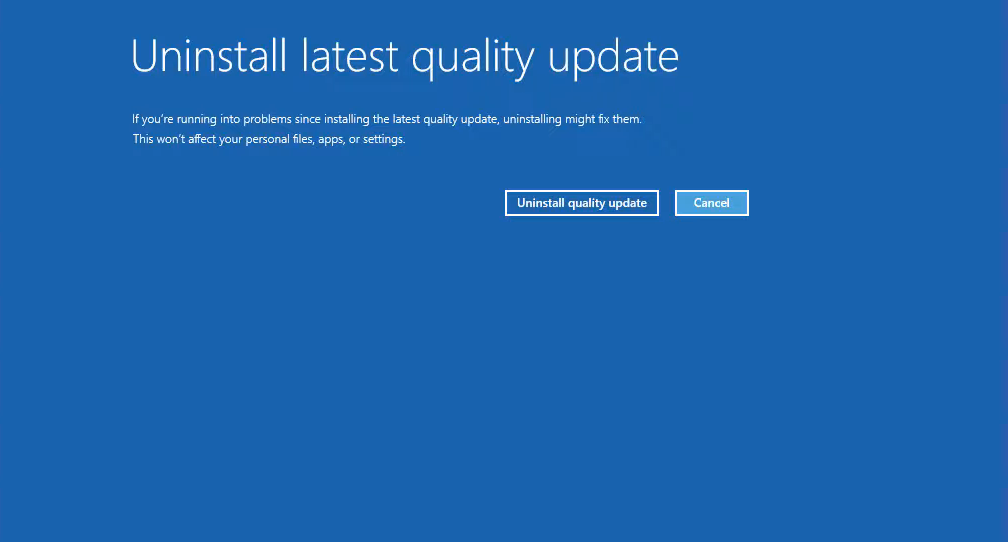
Pour ceux qui se demandent comment réparer Échec du transfert des messages consignés vers le journal des événements avec l'état 6 ou statut 50, désinstaller les mises à jour Windows fera l'affaire si une version récente introduit des incohérences. Pour vérifier, vérifiez si le problème est répandu et si d’autres y sont également confrontés.
- Comment supprimer les lettres de lecteur en double sous Windows 11
- Comment activer ou désactiver TRIM sur Windows 11
- Comment activer ou désactiver l’amélioration de la précision du pointeur sous Windows 11
- Le contrôleur Windows 11 agit-il comme une souris? Comment l'arrêter
5. Exécuter les diagnostics de la mémoire Windows
- Ouvrez le Invite de commande, soit dans Windows RE, soit dans l'interface standard du système d'exploitation.
- Maintenant, collez la commande suivante et appuyez sur Entrer:
MdSched.exe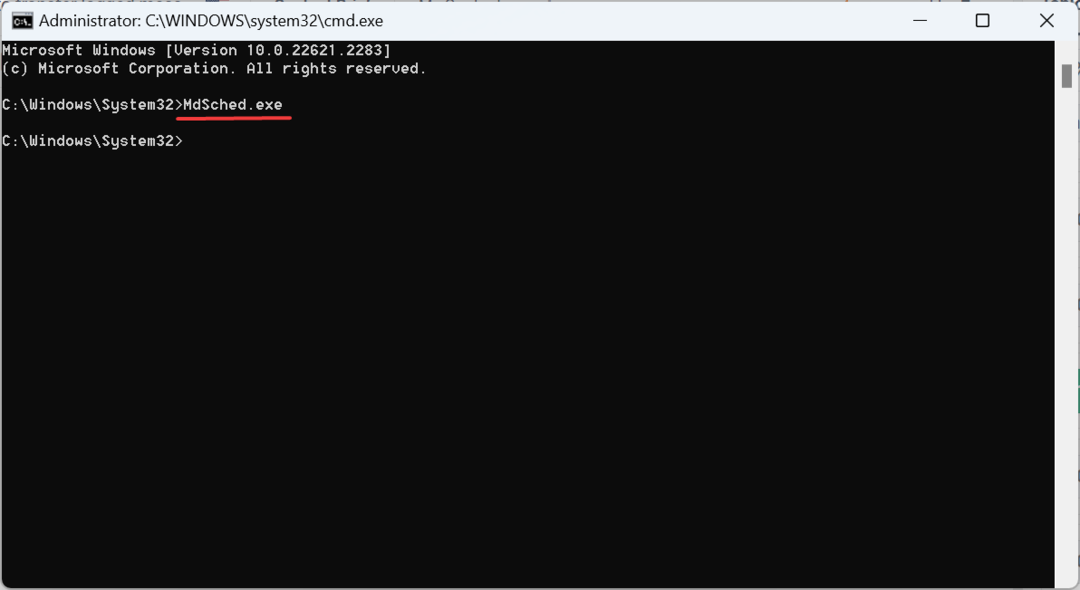
- Cliquer sur Redémarrez maintenant et recherchez les problèmes (recommandé), et attendez la fin du processus.
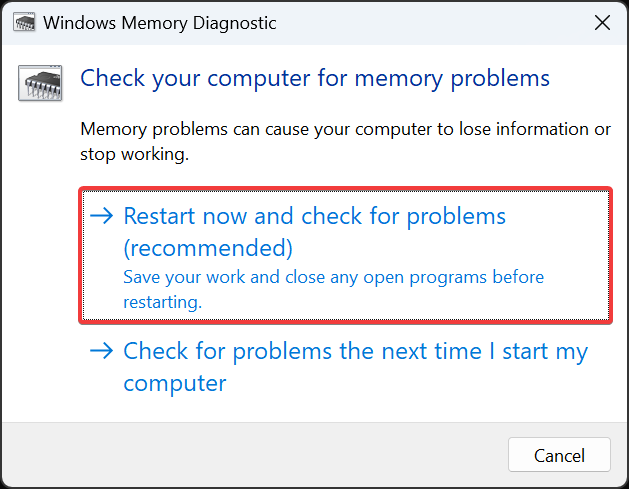
Si le problème persiste, nous vous recommandons d'utiliser un outil de diagnostic matériel pour des tests complets et la résolution des problèmes.
6. Réinitialiser le PC
- Cliquez sur Options avancées sur le Réparation automatique écran.
- Cliquer sur Dépanner.
- Maintenant, cliquez sur Réinitialiser ce PC.
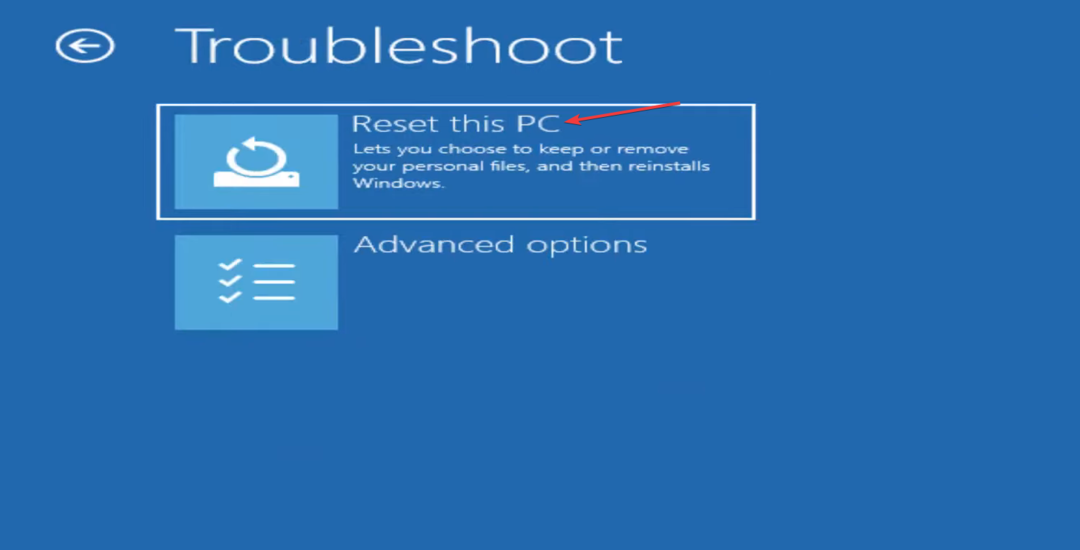
- Choisissez si vous souhaitez conserver les fichiers (première option) ou tout supprimer (deuxième option).
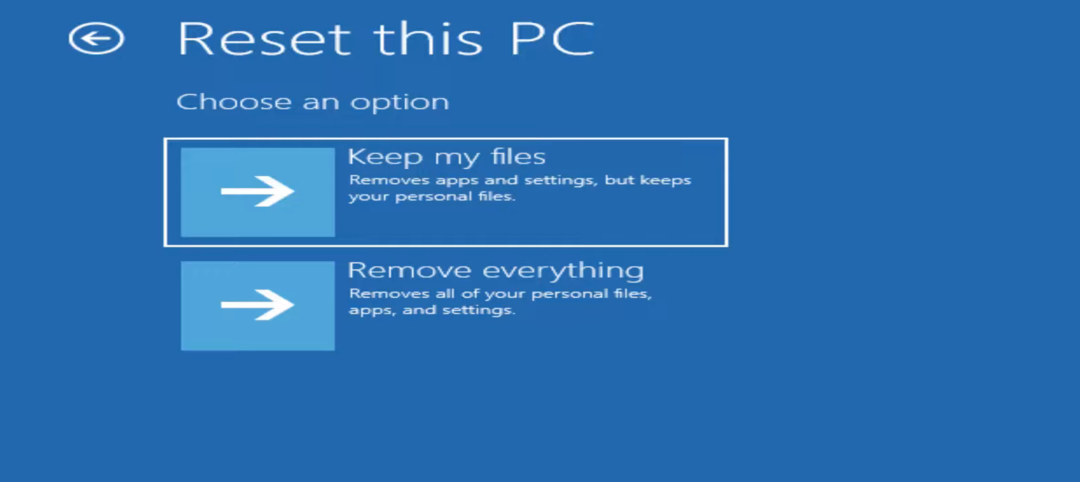
- Cliquer sur Réinstallation locale lorsqu'on vous a demandé comment vous souhaiteriez que l'installation du système d'exploitation se déroule.
- Attendez la fin du processus.
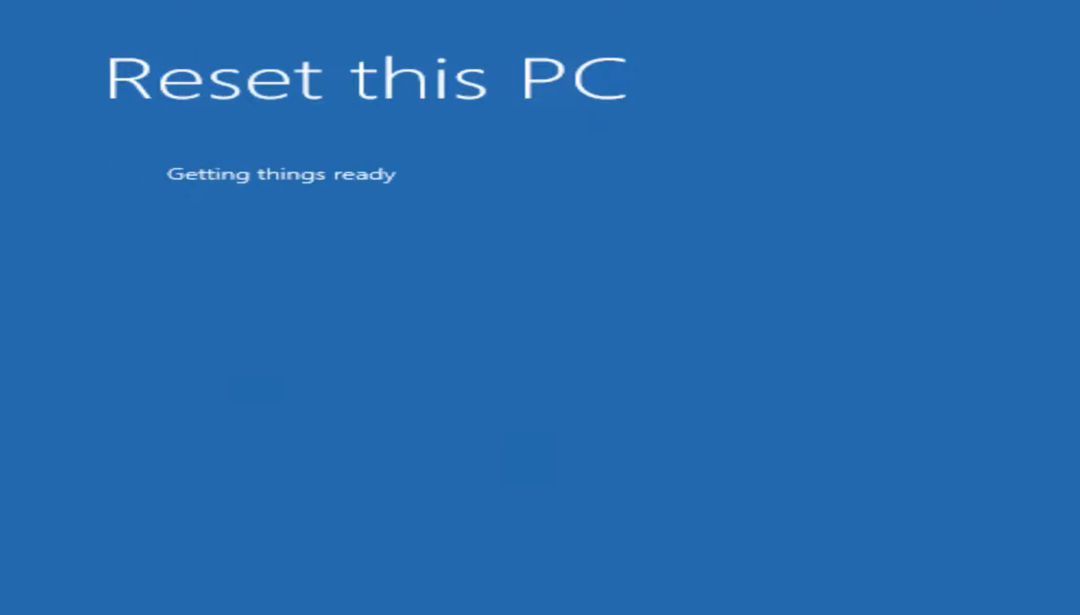
Face à Échec du transfert des messages enregistrés vers le journal des événements avec l'état 50, et que le dépannage matériel et logiciel ne fonctionne pas, vous devriez réinitialiser Windows pour mettre les choses en marche!
7. Réinstaller Windows 11
Si la réinitialisation échoue également avec une erreur, la dernière option consiste à réinstaller Windows 11. N'oubliez pas d'obtenir l'ISO ou le support d'installation de Windows 11 auprès de Le site officiel de Microsoft.
Simplement créer un disque d'installation USB bootable, modifiez l'ordre du disque de démarrage dans le BIOS, sélectionnez le périphérique USB comme option principale, puis démarrez le PC via celui-ci et suivez les instructions à l'écran pour nettoyer l'installation de Windows 11.
Quand tu auras le Échec du transfert des messages enregistrés vers le journal des événements avec l'état 50 erreur, commencez par réparer les secteurs défectueux et les fichiers corrompus avec une vérification du disque ou une analyse du vérificateur de fichiers système. En dernier recours, réinstaller Windows 11. L’un d’eux fonctionnera forcément !
Une fois cela fait, découvrez le meilleures pratiques en matière de journal des événements Windows pour éviter que de telles erreurs ne se reproduisent.
Pour partager des questions ou la solution qui a fonctionné pour vous, déposez un commentaire ci-dessous.


